- ホーム
- マニュアル
- LINE広告マニュアル
- ウェブサイトコンバージョン
ウェブサイトコンバージョン
ウェブサイトの中でのコンバージョンを増やすことを目的としたキャンペーンです。
こんな方におすすめ
ご自身のウェブサイトの中で行われる購入や資料請求などを増やしたい方
コンバージョン数を最大化させる自動入札を利用して配信を行いたい方
開始初月のモデルケース
開始初月のおすすめ設定として、デモグラフィックデータ配信の広告グループとリターゲティング配信の2つの広告グループを設定するモデルケースをご紹介します。
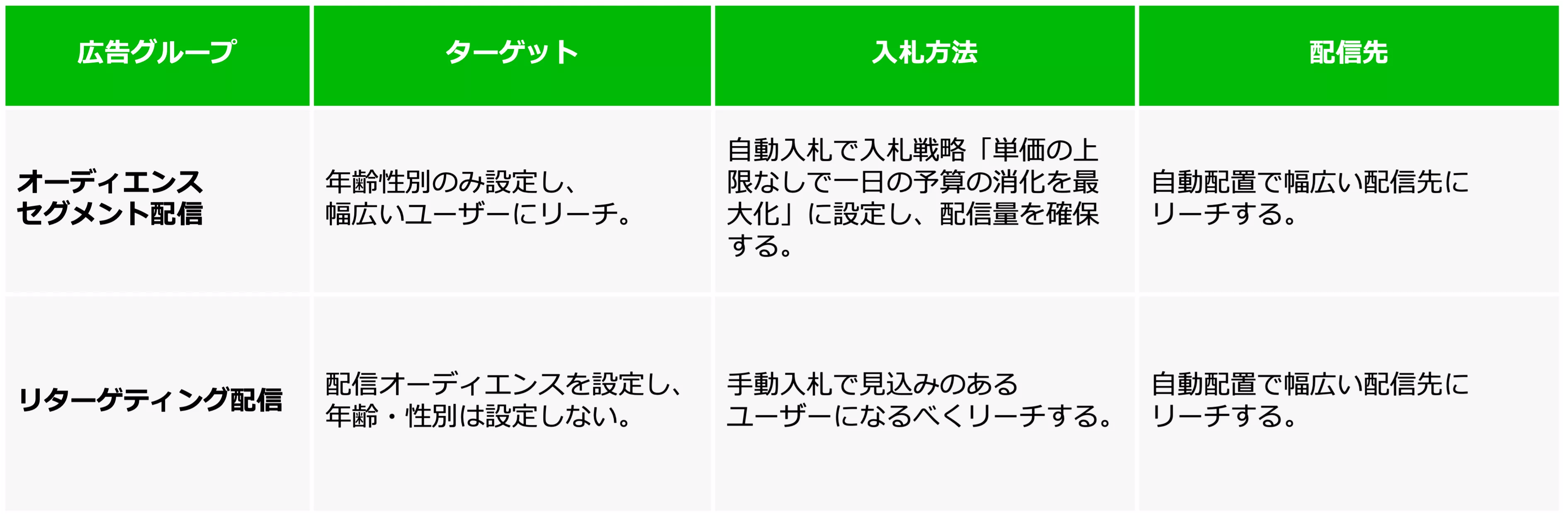
準備が必要な項目
LINE Tagの設置
LINE Tagには3種類のタグがあります。コンバージョン計測・コンバージョン数の最適化配信・リターゲティング配信をするには、ベースコードとコンバージョンコードを管理画面から取得し、Webサイトへの設置が必要です。
詳細のマニュアルはこちらをご覧ください。
- 広告マネージャーの左上の三本線をクリックし、メニューを開きます。
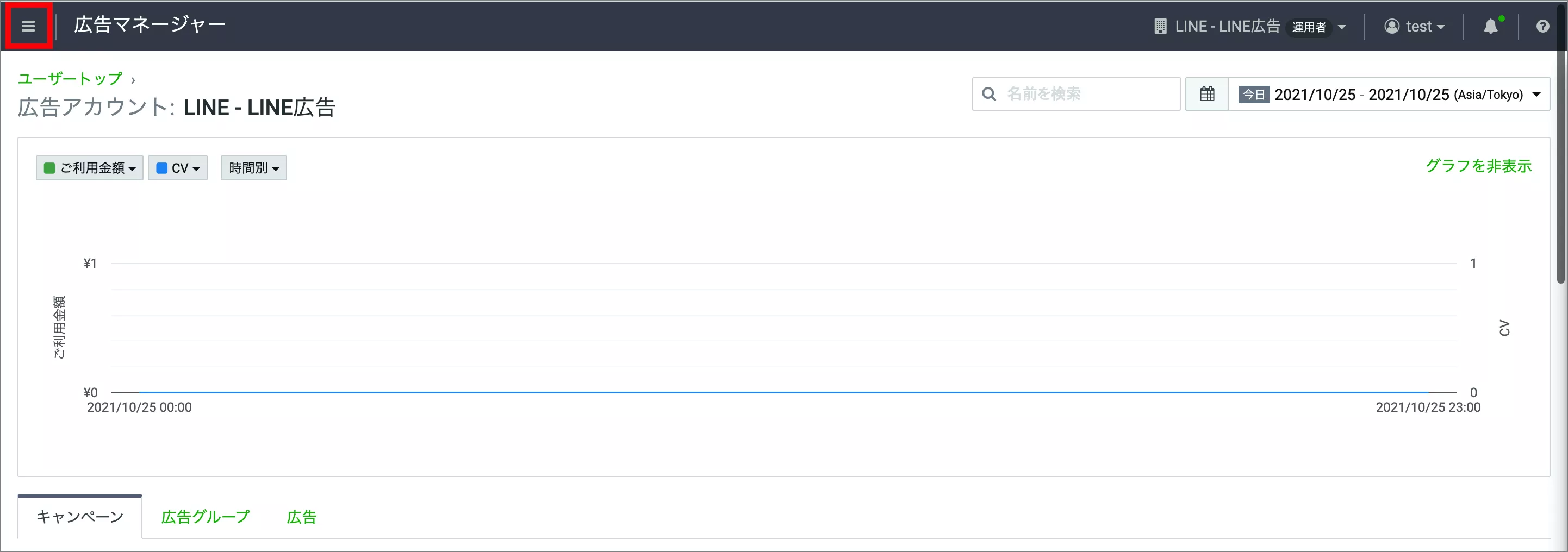
共有ライブラリ内の「LINE Tag」をクリックします。
表示されている各コードを、用途に応じてベースコード⋅カスタムイベントコード⋅コンバージョンコードを広告主サイトに設置してください。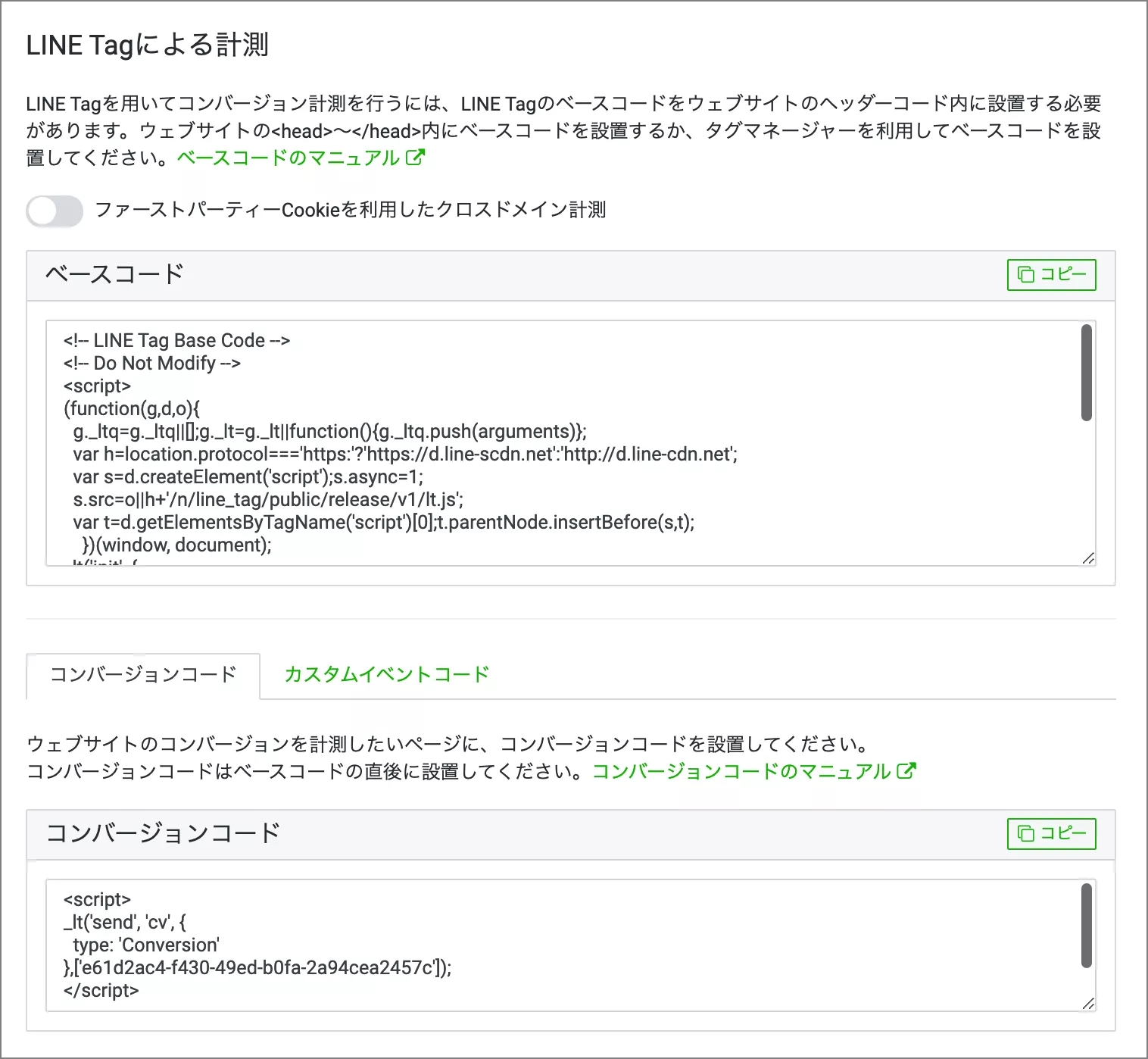
オーディエンスの作成
オーディエンス配信を実施するためには、オーディエンスを作成する必要があります。
LINE Tagを設置したら、以下の手順に沿ってウェブトラフィックオーディエンスを作成しましょう。
なお、詳細のマニュアルはこちらにございます。
- 広告マネージャーの左上の三本線をクリックし、メニューを開きます。
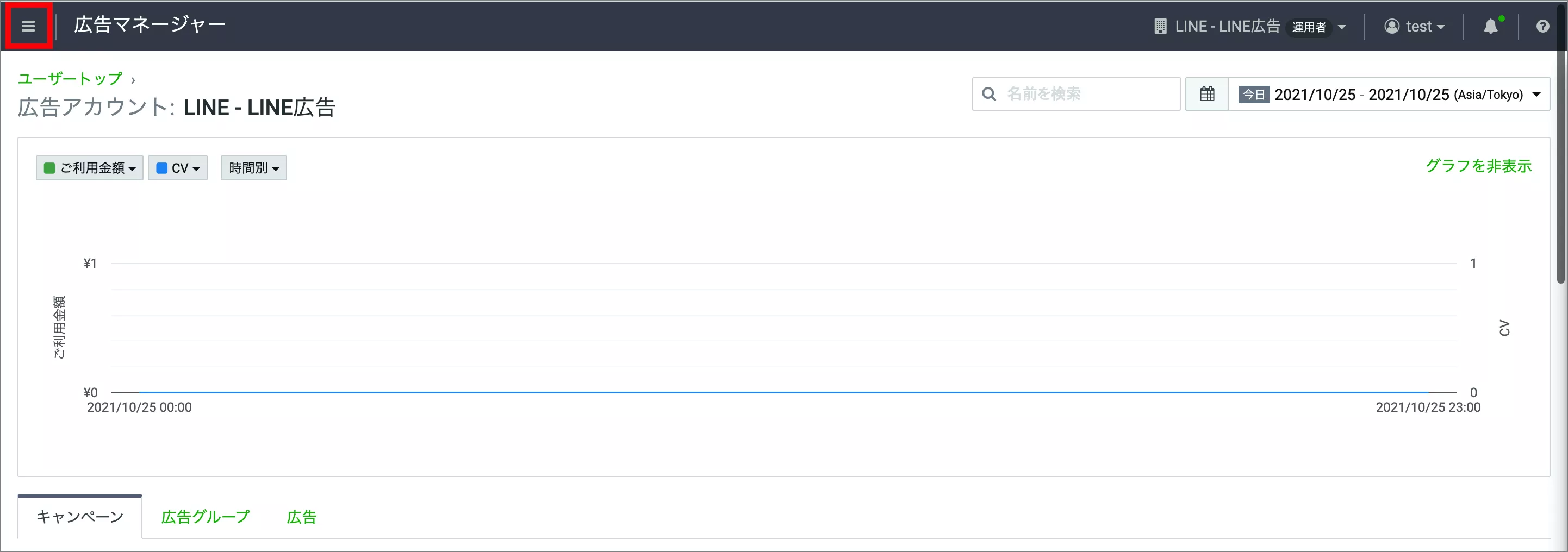
共有ライブラリ内の「オーディエンス」をクリックします。
「オーディエンス作成」をクリックし、「ウェブトラフィックオーディエンス」をクリックします。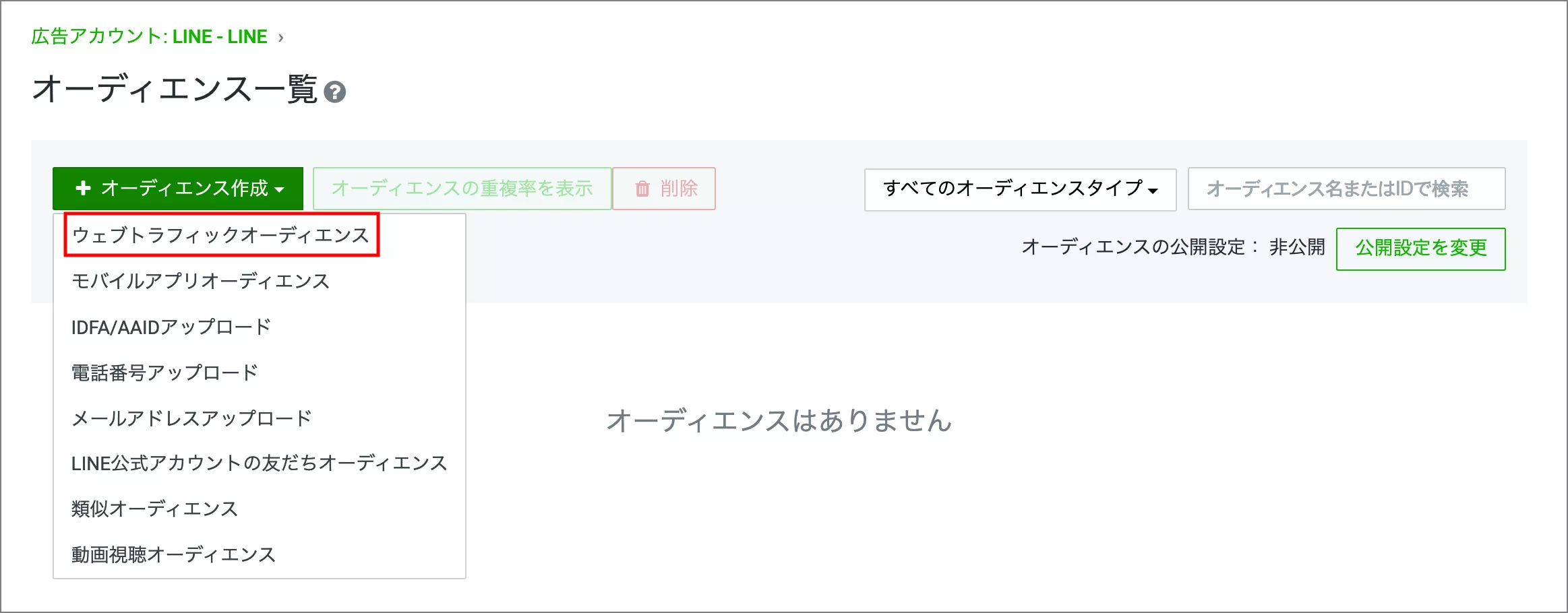
オーディエンス名・条件・有効期間を入力し、保存します。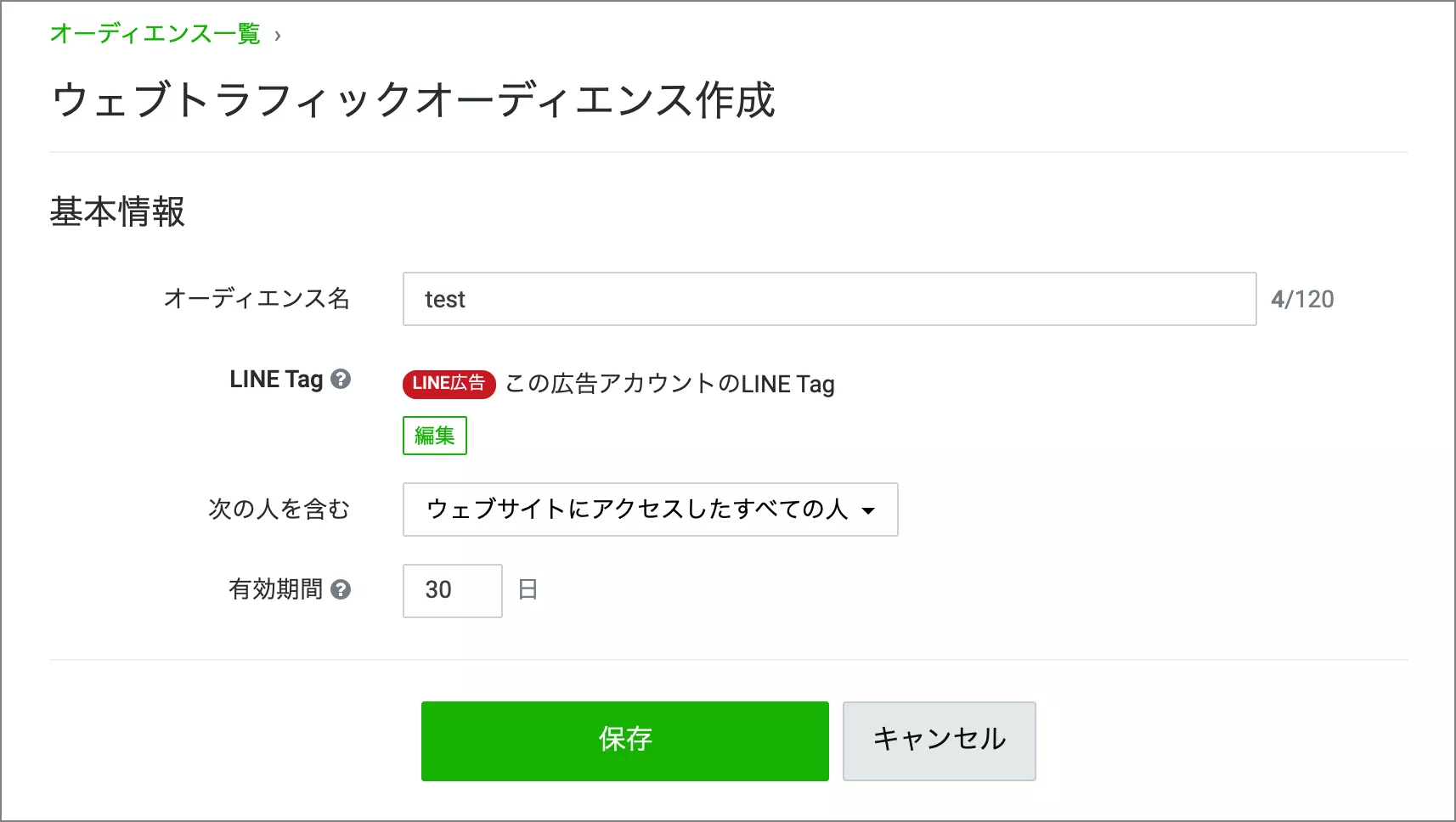
クリエイティブの登録
配信に利用するクリエイティブを登録しましょう。入稿規定はこちらをご覧ください。
広告マネージャーの左上の三本線をクリックし、メニューを開きます。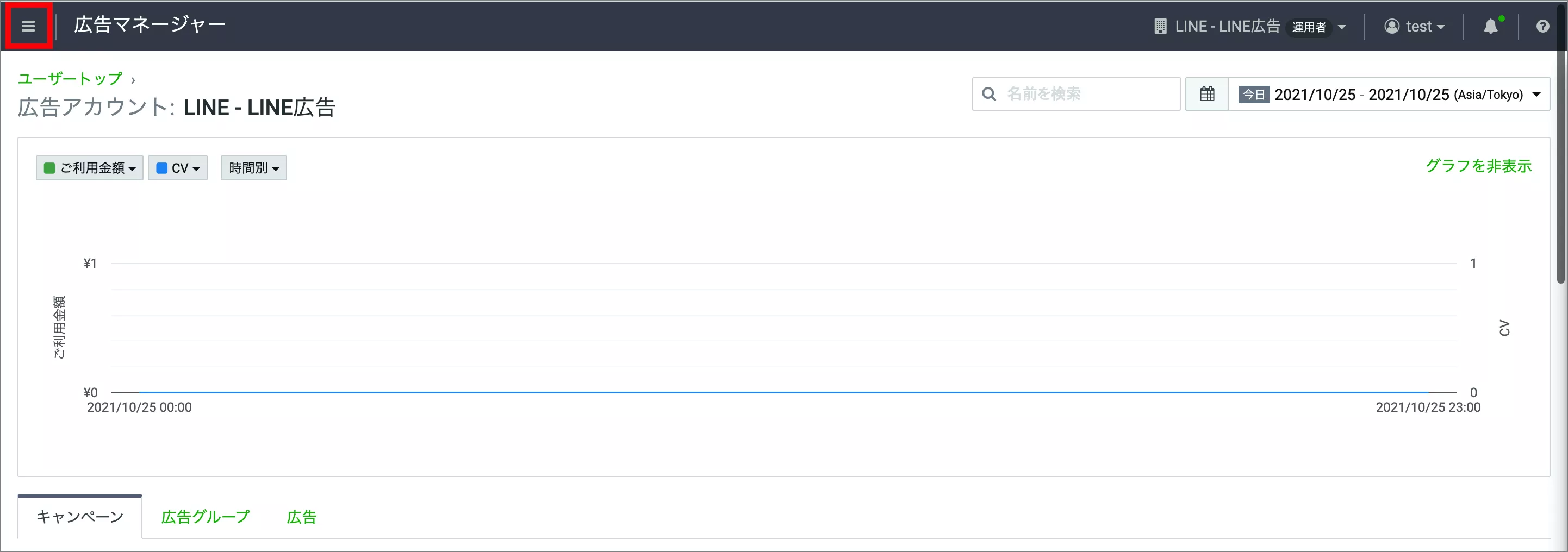
共有ライブラリ内の「メディア」をクリックします。
利用したい画像もしくは動画をアップロードします。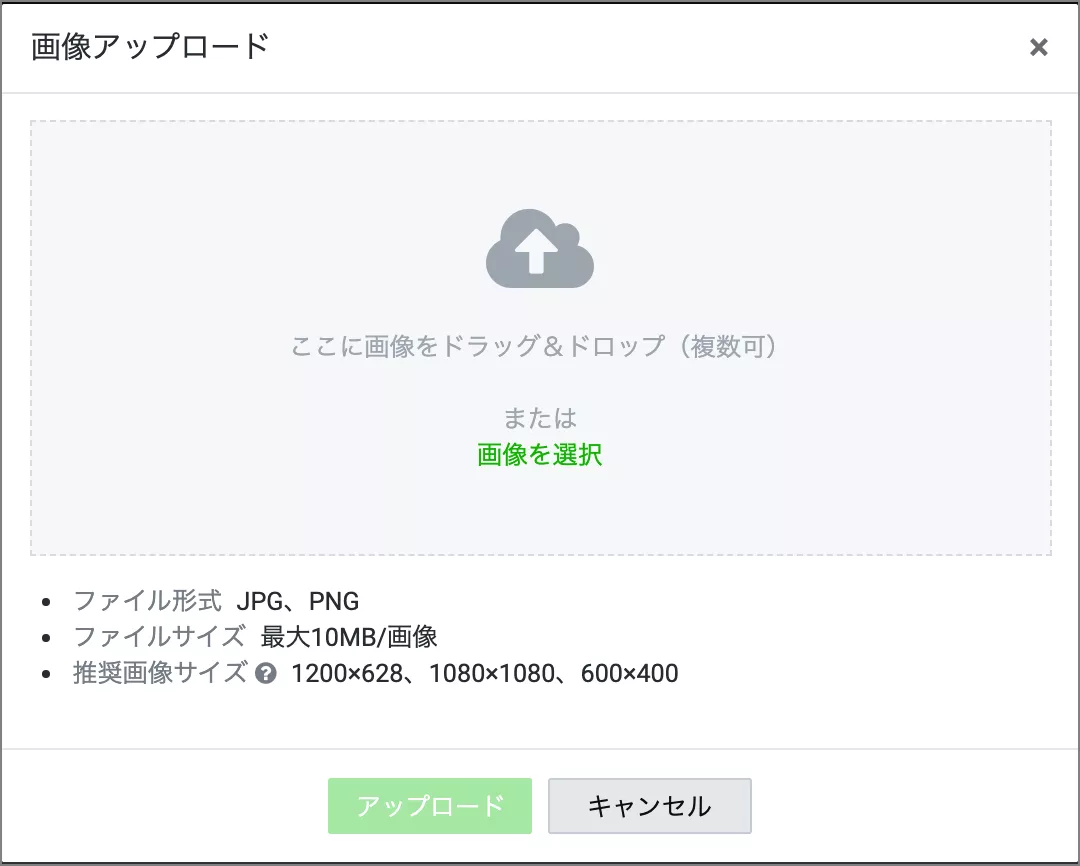
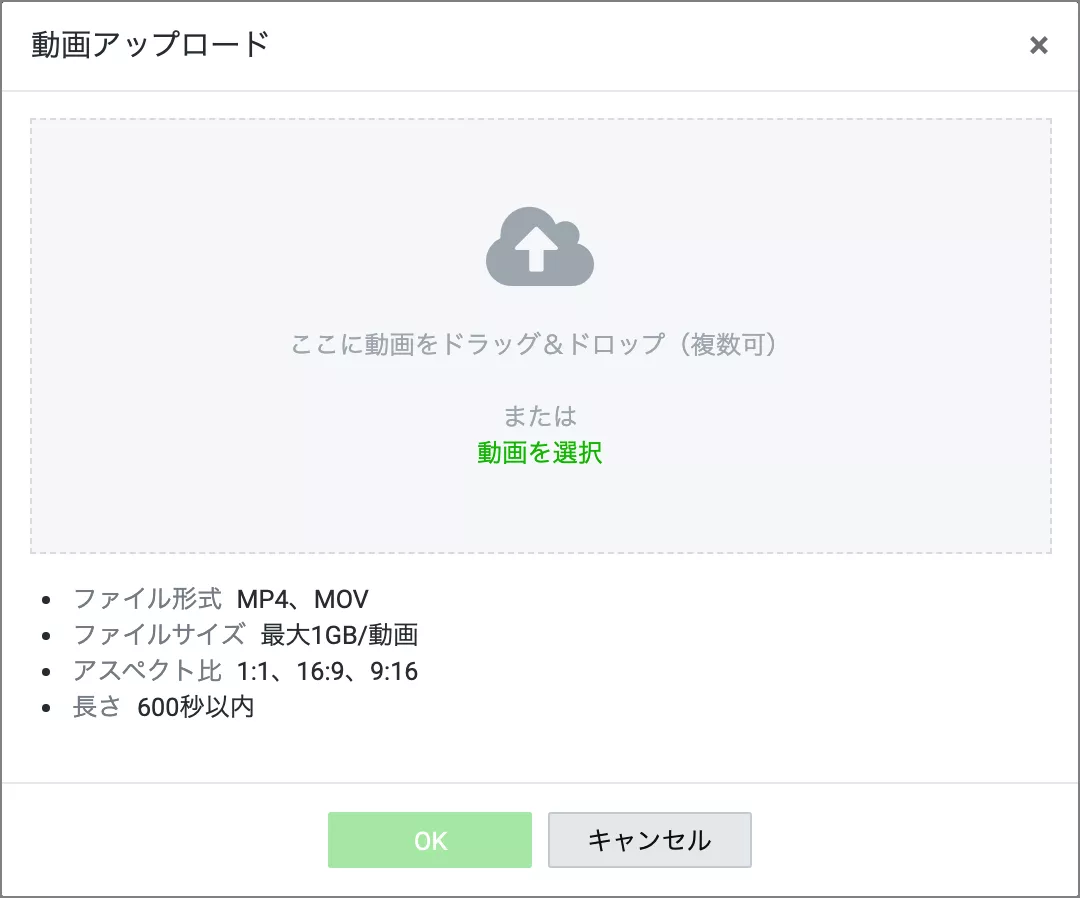
広告グループ・広告の作成
キャンペーンを作成したあとは、広告グループと広告を作成しましょう。
詳細はこちらをご覧ください。
